在使用电脑剪映版本的时候,怎么导出视频的某一帧画面?
具体步骤:
找到剪辑界面的播放器,点击右上角的三条线。
![图片[1]-剪映PC电脑专业版,导出视频某一帧画面步骤教程-UI素材库](https://cos.uisck.com/wp-content/uploads/2024/10/2024102813514716.png?imageMogr2/format/webp/interlace/1)
在弹出的选项中,点击选择导出静帧画面。
![图片[2]-剪映PC电脑专业版,导出视频某一帧画面步骤教程-UI素材库](https://cos.uisck.com/wp-content/uploads/2024/10/2024102813515554.png?imageMogr2/format/webp/interlace/1)
在弹出窗口中点击选择要保存图片的位置文件,点击导出按钮即可。
![图片[3]-剪映PC电脑专业版,导出视频某一帧画面步骤教程-UI素材库](https://cos.uisck.com/wp-content/uploads/2024/10/2024102813520166.png?imageMogr2/format/webp/interlace/1)
© 版权声明
文章版权归UI素材库所有,未经允许请勿转载。
THE END
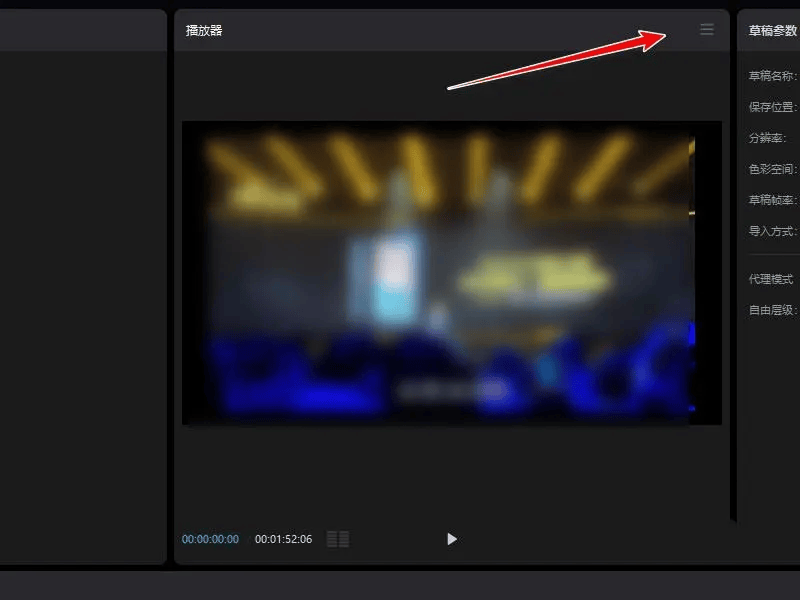
在使用电脑剪映版本的时候,怎么导出视频的某一帧画面?
具体步骤:
找到剪辑界面的播放器,点击右上角的三条线。
![图片[1]-剪映PC电脑专业版,导出视频某一帧画面步骤教程-UI素材库](https://cos.uisck.com/wp-content/uploads/2024/10/2024102813514716.png?imageMogr2/format/webp/interlace/1)
在弹出的选项中,点击选择导出静帧画面。
![图片[2]-剪映PC电脑专业版,导出视频某一帧画面步骤教程-UI素材库](https://cos.uisck.com/wp-content/uploads/2024/10/2024102813515554.png?imageMogr2/format/webp/interlace/1)
在弹出窗口中点击选择要保存图片的位置文件,点击导出按钮即可。
![图片[3]-剪映PC电脑专业版,导出视频某一帧画面步骤教程-UI素材库](https://cos.uisck.com/wp-content/uploads/2024/10/2024102813520166.png?imageMogr2/format/webp/interlace/1)
暂无评论内容